松弛
Postman 到 Slack 的集成使您能够将许多 Postman 通知发送到 Slack 频道,包括 Postman 监视器运行的结果、在 Postman 通知中心收到的通知或团队活动源中的活动。
使用 Slack 配置 Postman
-
选择浏览所有集成。
-
搜索并选择Slack。
-
在Slack integration details中,有三个可用的集成:
-
发布监控结果- 将监控运行的结果发送到指定的 Slack 通道。
-
接收 Postman 通知- 将 Postman 通知中心收到的通知发送到指定的 Slack 频道。
-
发布团队活动- 将团队的活动提要发送到指定的 Slack 频道。

-
-
选择集成类型后,会打开一个要求您登录 Slack 的浏览器窗口。如果您未登录 Slack 工作区,请输入您的工作区 URL 并使用您的电子邮件和密码或 SSO 登录。
此窗口可能被您的弹出窗口阻止程序阻止。
-
在权限请求页面上:
- Postman 将请求 Slack 允许查看有关您的内容和信息。从列表中选择安全级别。
- 接收邮递员通知集成将配置一个 Slack 机器人。验证它请求许可的操作在您的 Slack 工作场所中是否可接受。
- 对于其他集成,请选择集成将发布其消息的 Slack 频道。请注意,设置此频道后,您将无法更改此频道。如果您以后需要更改频道,请删除集成并创建一个新的。
-
选择允许。

-
返回 Postman,并针对您的集成类型完成以下相关部分中的步骤。
将监视器运行结果发送到 Slack
在开始之前,您必须创建一个监视器。有关详细信息,请参阅设置监视器。
-
完成上述步骤后,在添加集成屏幕中输入以下内容:
- 昵称- 集成的昵称。
- 工作区- 包含您的显示器的工作区。
- Monitor - 将其结果发送到 Slack 的监视器。
- Slack Webhook URL - Webhook URL。该字段将在授权过程中预先填写。
- Slack 频道- 集成发布的频道。该字段将在授权过程中预先填写。
- 高级选项- 选择高级选项链接以指定是否需要通知所有已完成的监视器运行,或通知三个失败的监视器运行,然后是第一次成功的监视器运行。
-
选择添加集成。
以下是发送到 Slack 时的一组监控结果示例:
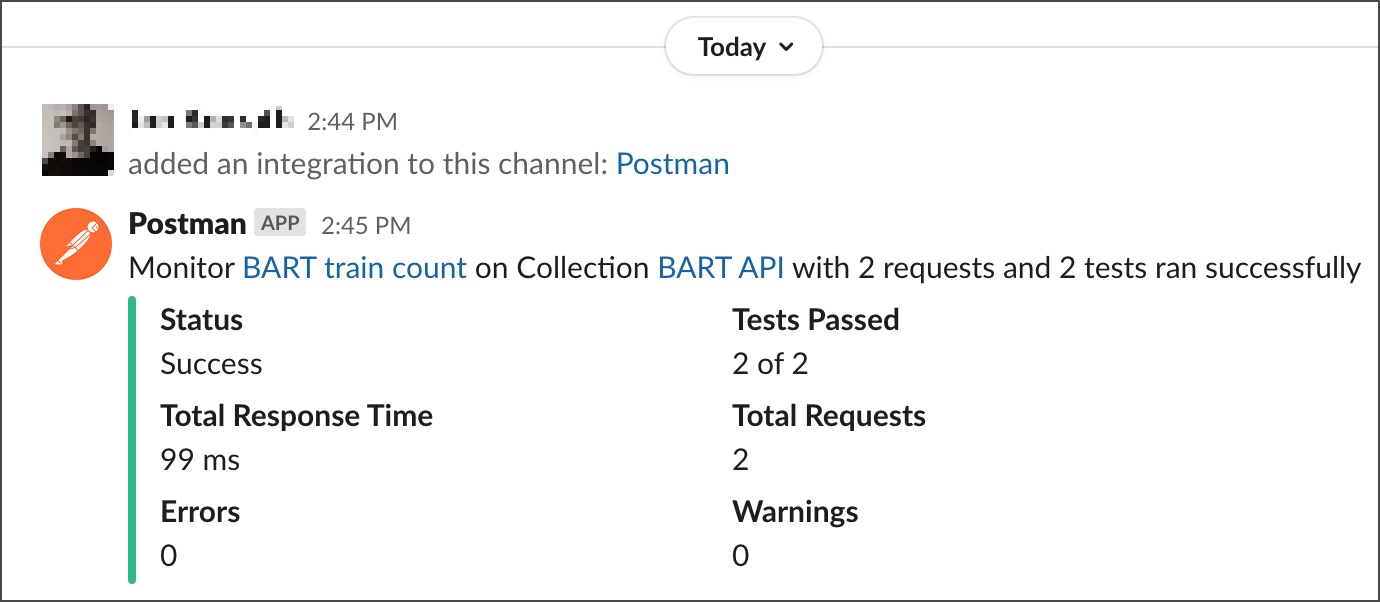
在 Slack 中接收 Postman 通知
对于Receive Postman Notification集成,完成上述步骤后,您的集成将被配置。
添加集成后,您可以指定将哪些通知发送到 Slack。通过在右上角选择您的头像,然后选择通知首选项来更新您的通知首选项。

在 Slack 列中,您可以选择加入或退出通知,例如安全性、使用情况、监视器和评论。选择或取消选择每个项目旁边的框。选择更新首选项以保存更改。
将活动提要添加到 Slack
对于Post 团队活动集成,完成上述步骤后,您的集成将被配置。您团队的活动源将向指定频道发送更新,如下所示。
